De nos jours, tout le monde dispose d'une boîte e-mail, du moins si la personne en question souhaite travailler sur Internet. Vous avez besoin d'une telle boîte e-mail, par exemple, pour créer un compte sur des portails Web, pour créer des commandes en ligne ou pour gérer diverses questions professionnelles. Vous pouvez créer une boîte aux lettres pratiquement n'importe où - en République tchèque, les boîtes aux lettres de Seznam ou de Google sous forme de Gmail sont le plus souvent utilisées. Ces fournisseurs proposent souvent un simple client de messagerie directement sur leur site. Un tel client peut convenir aux utilisateurs classiques, mais pas aux utilisateurs plus avancés.
Pour les utilisateurs les plus exigeants ou pour ceux qui ne veulent pas ouvrir inutilement un navigateur Web à chaque fois pour vérifier leur boîte e-mail, il existe des clients de messagerie sous forme d'applications pour différents systèmes d'exploitation. Windows et macOS disposent tous deux de clients de messagerie natifs, à savoir l'application Mail sous Windows et l'application Mail sous macOS. Il s'applique également ici que de nombreux utilisateurs peuvent être satisfaits de ces clients, mais certains peuvent être gênés par le design, l'absence de fonctions importantes ou autre chose. À ce moment-là, des clients de messagerie tiers entrent en jeu, tels que Spark, Outlook ou le client eM tchèque. C'est ce dernier client de messagerie que nous examinerons ensemble dans cette revue.
eM Client a considérablement évolué depuis la dernière mention
Si vous pensez avoir déjà lu une critique d'eM Client dans notre magazine, alors votre mémoire est tout à fait exacte. Nous avons déjà publié une critique de ce client de messagerie dans notre magazine, mais il convient de noter que nous l'avons fait il y a presque deux ans - et comme vous pouvez l'imaginer, beaucoup de choses ont changé. Au fil du temps, de nouveaux systèmes d'exploitation sont apparus, auxquels eM Client a dû s'adapter progressivement, et nous vous informons continuellement de certaines nouvelles fonctionnalités par le biais de communiqués de presse.
Il pourrait être vous intéresse

Actuellement, eM Client est déjà disponible sur le dernier système d'exploitation macOS 11 Big Sur, que la société Apple n'a pas encore rendu public, ce qui est certainement une excellente nouvelle, notamment pour les développeurs ou les bêta-testeurs. Pour être précis, nous précisons qu’eM Client est disponible à la fois sur macOS et Windows – dans notre cas, nous testerons bien sûr la version macOS.
Premier lancement de l’application…
Après avoir installé et exécuté eM Client pour la première fois, un assistant simple vous sera présenté dans lequel vous pourrez facilement configurer tout ce dont vous avez besoin. Au tout début, vous pouvez choisir l'un des huit thèmes disponibles, dans lequel l'environnement de l'application eM Client sera coloré. Le thème de base appelé Moderne est probablement apprécié par la plupart d'entre nous, car il peut automatiquement changer les modes clair et sombre avec le système. Bien sûr, il existe également la possibilité de définir un mode complètement sombre ou différents thèmes de couleurs.
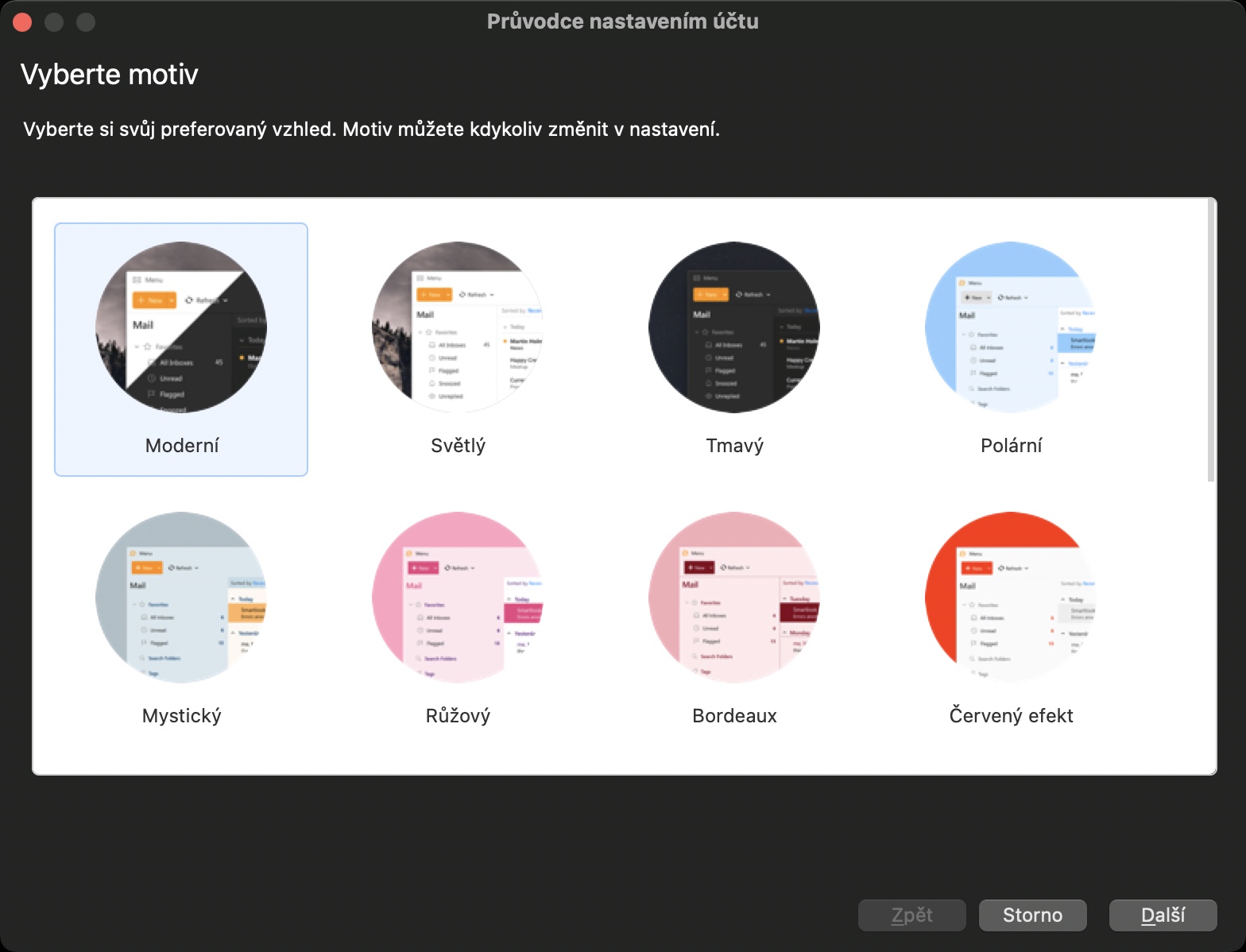
Après avoir choisi un thème, il est nécessaire de saisir dans l'assistant votre adresse email complète, que vous souhaitez ajouter à l'application. De plus, vous pouvez connecter directement eM Client au service de chat Google Talk ou XMPP, importer des calendriers et des contacts (par exemple depuis iCloud, Google, Yahoo et autres) et à l'étape suivante, il est possible d'utiliser l'activation du cryptage PGP, grâce à quoi vous serez sûr qu'aucune personne non autorisée ne recevra des messages électroniques. À la fin de l'assistant, tout ce que vous avez à faire est de définir l'avatar de votre compte et vous avez terminé. Vous apparaîtrez ensuite dans l'environnement du client eM.
...eM Client en version 8
Dans la dernière grande mise à jour de l'application eM Client, portant le numéro 8, nous avons vu de nombreuses nouvelles fonctionnalités que vous allez certainement adorer. Les fonctionnalités originales que vous avez pu lire dans avis plus ancien, bien sûr, restent, et on peut affirmer que la « huitième » version offre de nombreuses fonctionnalités supplémentaires intéressantes. L'interface utilisateur a reçu des améliorations significatives, visibles au premier coup d'œil, qui sont actuellement beaucoup plus adaptées au système macOS lui-même. Entre autres choses, dans cette nouvelle version, vous pouvez travailler avec plusieurs fenêtres en même temps, vous n'avez donc plus besoin de basculer entre les différentes parties de l'application. C'est justement grâce au support de plusieurs fenêtres que vous pourrez, par exemple, visualiser côte à côte les e-mails et les contacts. Les paramètres de l'ensemble de l'application ont également été modifiés, plus précisément les Propriétés dans lesquelles vous pouvez effectuer une recherche, afin que vous puissiez trouver rapidement et facilement tout ce dont vous avez besoin.
eM Client vous débarrassera de toute négativitédans l'e-mail
Cependant, la huitième version d'eM Client ne concerne certainement pas uniquement les changements dans l'environnement utilisateur. En général, je peux dire que le nouveau client eM essaie de résoudre tous les problèmes qui peuvent survenir lors du travail avec des messages électroniques. Nous nous sommes presque tous retrouvés à un moment donné dans une situation où nous avons oublié de répondre à un message électronique important. Dans ce cas, eM Client est livré avec deux nouvelles fonctions qui peuvent vous aider. Le premier d’entre eux est le suivi des réponses – cette fonction vous avertira lorsqu’une réponse à un e-mail important arrivera. Une fois le délai défini écoulé depuis l'arrivée de l'e-mail, cette fonction vous rappellera que vous n'avez pas encore répondu au message et qu'une réponse serait certainement appropriée. Une autre fonctionnalité intéressante est Message Snooze, qui vous permet de répéter facilement tous les messages entrants et de les programmer à une autre heure.
Affichage clair des pièces jointes et coopération avec les services cloud
Dans eM Client, je dois saluer une autre nouveauté, à savoir l'affichage simple de toutes les pièces jointes d'un certain compte de messagerie en un seul endroit. Pour afficher les pièces jointes de cette manière, cliquez simplement sur l'icône à trois points dans la partie inférieure gauche de la fenêtre et sélectionnez l'option Pièces jointes. Toutes les pièces jointes apparaîtront alors dans une liste avec des informations sur leur provenance, leur sujet, leur date de création et leur taille. Bien entendu, vous pouvez également effectuer une recherche facilement parmi toutes ces pièces jointes, même en texte intégral dans des documents PDF, Word ou Excel. Quant aux pièces jointes, il convient de mentionner une autre fonction, à savoir la possibilité de les ajouter aux e-mails directement depuis les services cloud. Comme vous le savez sûrement, vous pouvez envoyer un fichier d'un maximum de 25 Mo via la messagerie classique, ce qui n'est pas suffisant dans de nombreux cas. Vous pouvez désormais télécharger toutes les données volumineuses que vous souhaitez envoyer sur votre cloud (comme Google Drive, Dropbox ou OneDrive) et eM Client vous offrira alors une option simple pour ajouter un lien vers ces données directement dans un message électronique.
Agenda, cryptage des messages et eM Keybook
Si vous faites partie de ces utilisateurs qui prennent vraiment au sérieux l'organisation de leur temps et qui aiment tenir un "carnet de notes" en plus des contacts et des notes, alors vous aimerez certainement eM Client. Entre autres choses, vous pouvez également y noter des tâches, ce qui est certainement utile. Vous pouvez ensuite afficher un aperçu de la journée dans la barre latérale droite de la section Agenda, accessible en appuyant sur l'icône en forme de sifflet. Au premier lancement, comme je l'ai déjà mentionné dans l'un des paragraphes ci-dessus, eM Client vous propose une option simple pour chiffrer tous les messages à l'aide de PGP, ce qui est certainement utile de nos jours - ne serait-ce que pour votre tranquillité d'esprit. La nouvelle fonction eM Keybook va également de pair avec le cryptage PGP, grâce auquel vous pourrez envoyer des messages cryptés PGP à absolument n'importe qui. Pour que le courrier crypté via PGP soit envoyé en toute sécurité vers l'autre boîte aux lettres, les clés doivent d'abord être échangées - et c'est eM Keybook qui se charge de trouver et de partager les clés publiques, grâce auxquelles n'importe qui peut vous envoyer des messages cryptés.
Conclusion
Si vous recherchez un client de messagerie véritablement destiné à tout le monde - que vous soyez un utilisateur amateur ou un utilisateur professionnel avec des exigences énormes, eM Client est le bon choix. Cependant, afin d'utiliser à cent pour cent le potentiel d'eM Client, il est bien sûr nécessaire de connaître et de travailler avec les fonctions disponibles. Je n'ai pas peur de dire qu'eM Client est aussi bon pour les utilisateurs que ce qu'ils souhaitent - s'ils ne l'utilisent que pour écrire des e-mails, cela ne les rendra certainement pas stupides, de toute façon, si vous plongez dans toutes les fonctionnalités. de ce client et commencez à les utiliser, vous ne voudrez jamais vous arrêter et changer.
Nous vous avions déjà recommandé eM Client il y a presque deux ans, et depuis la sortie de la dernière version, rien n'a changé, bien au contraire. eM Client 8 offre de nombreuses nouveautés et fonctionnalités intéressantes qui ont peut-être manqué à certains utilisateurs - d'un environnement plus agréable, à une gestion parfaite des pièces jointes, en passant par le cryptage PGP, destiné aux utilisateurs ou aux entreprises exigeants.

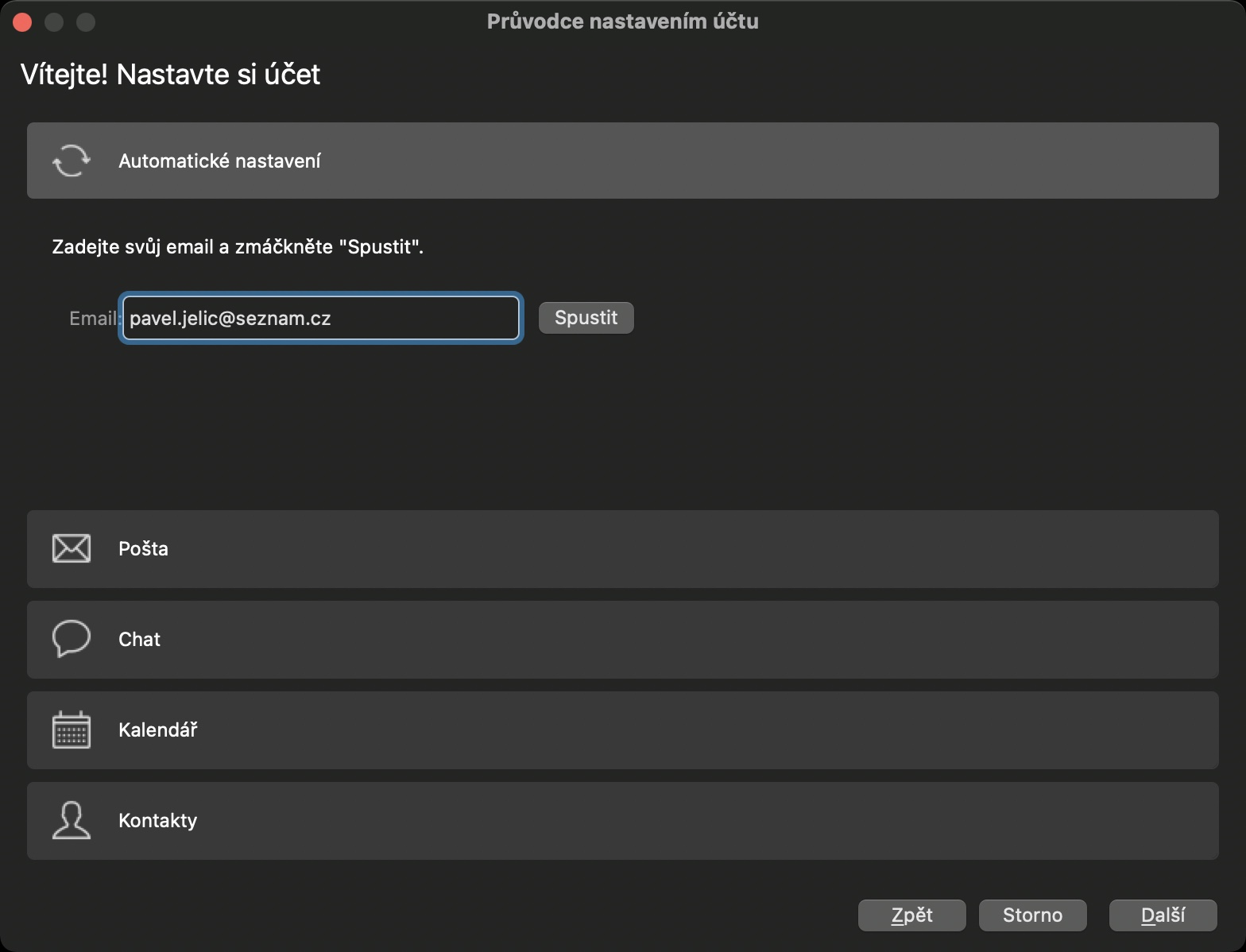
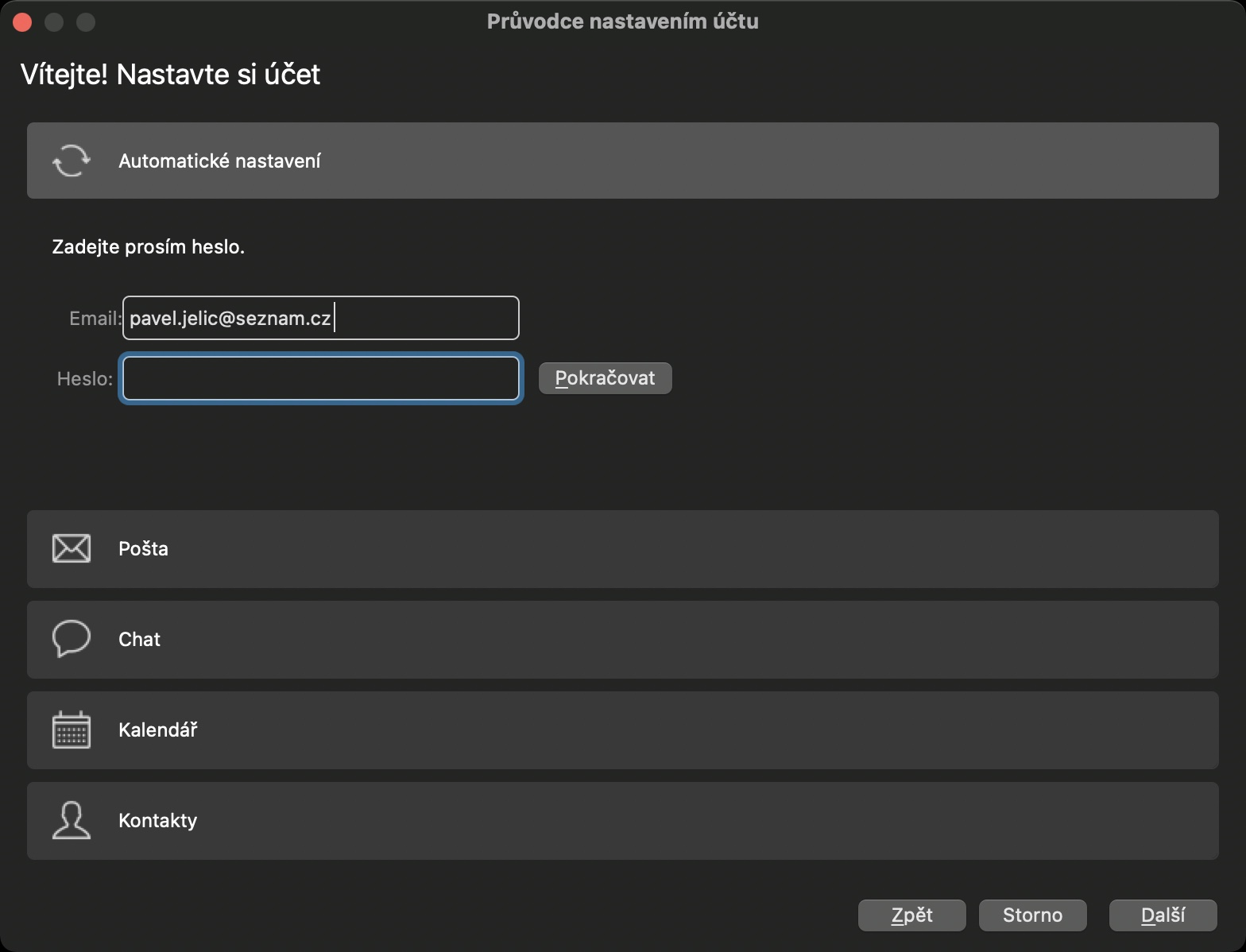
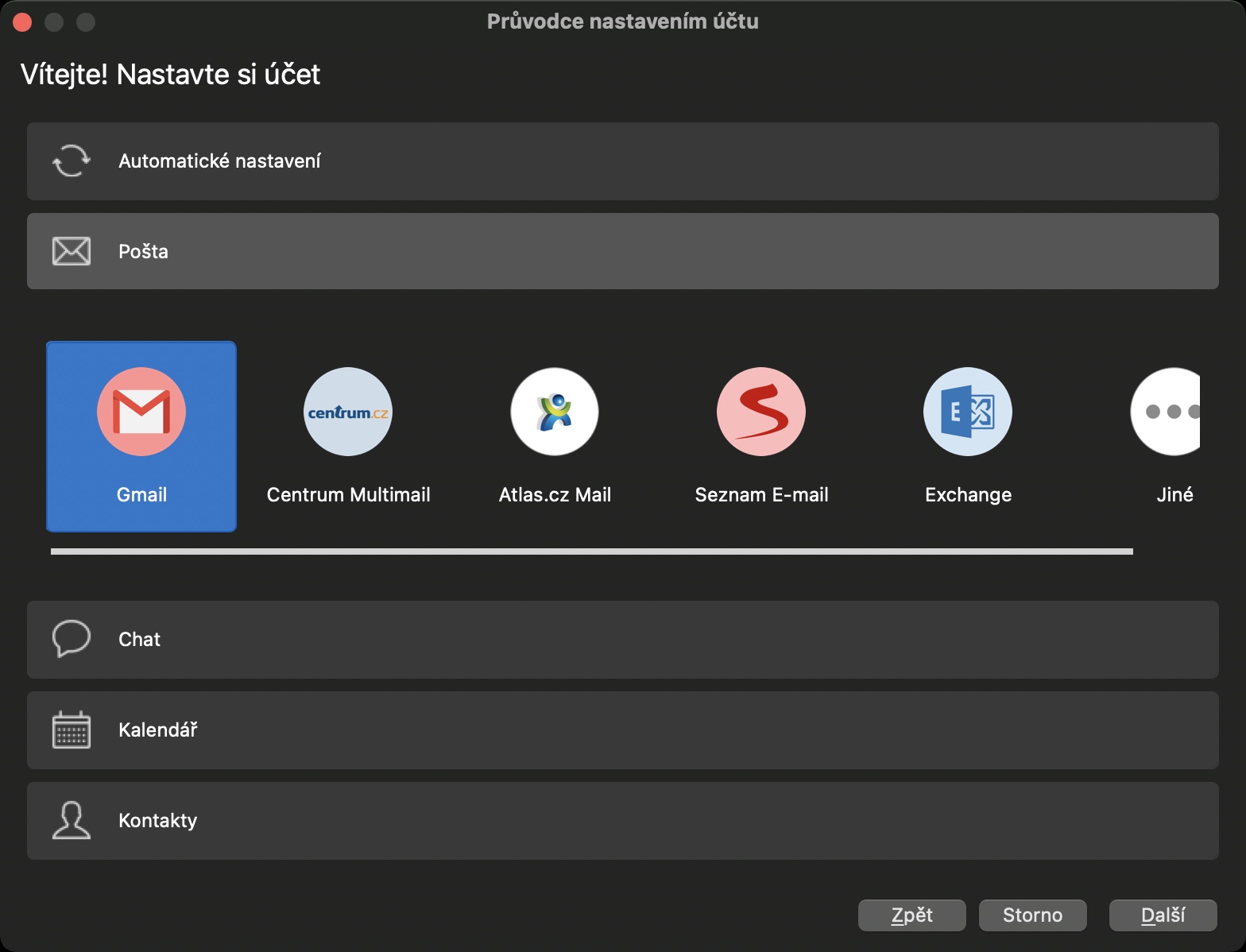

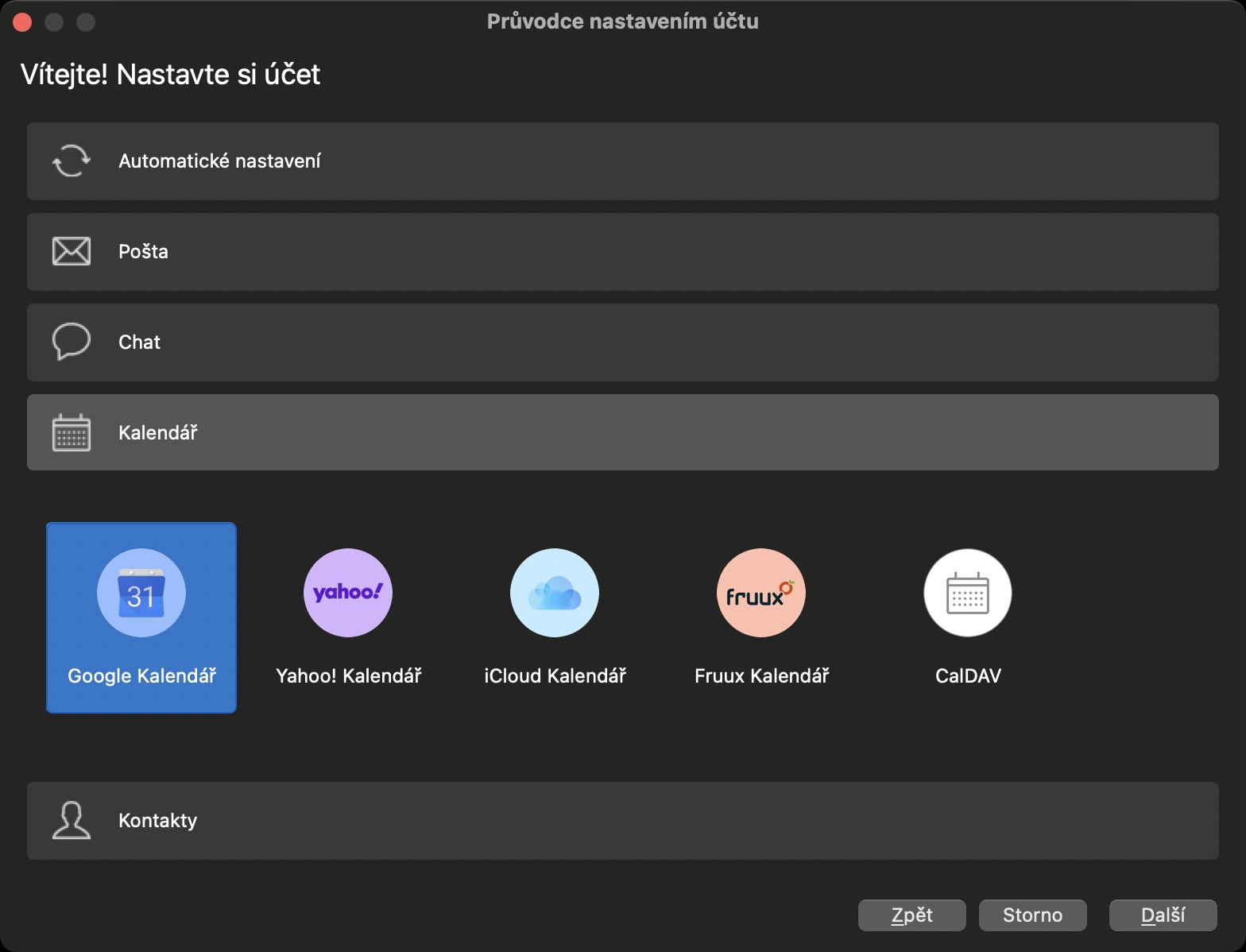
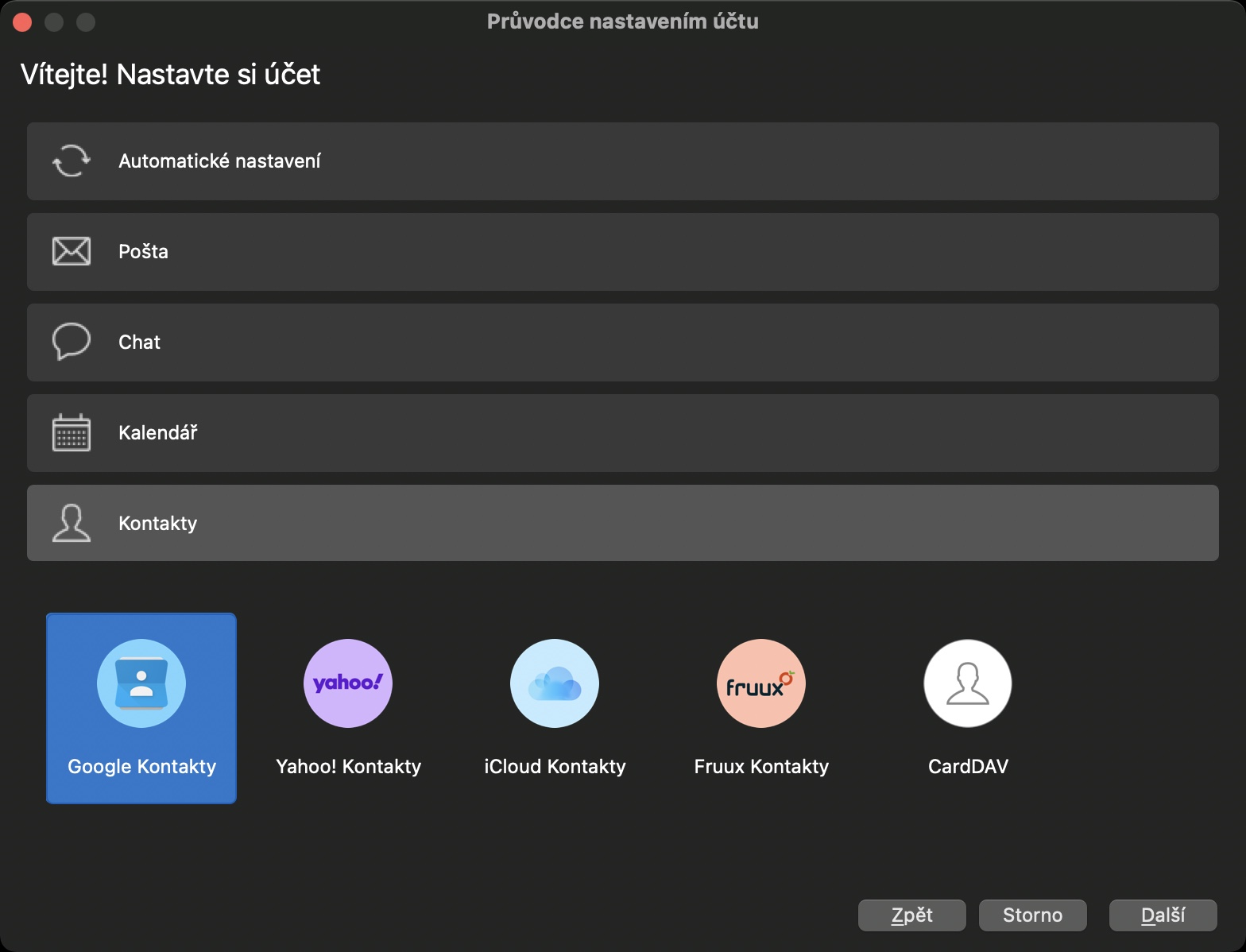

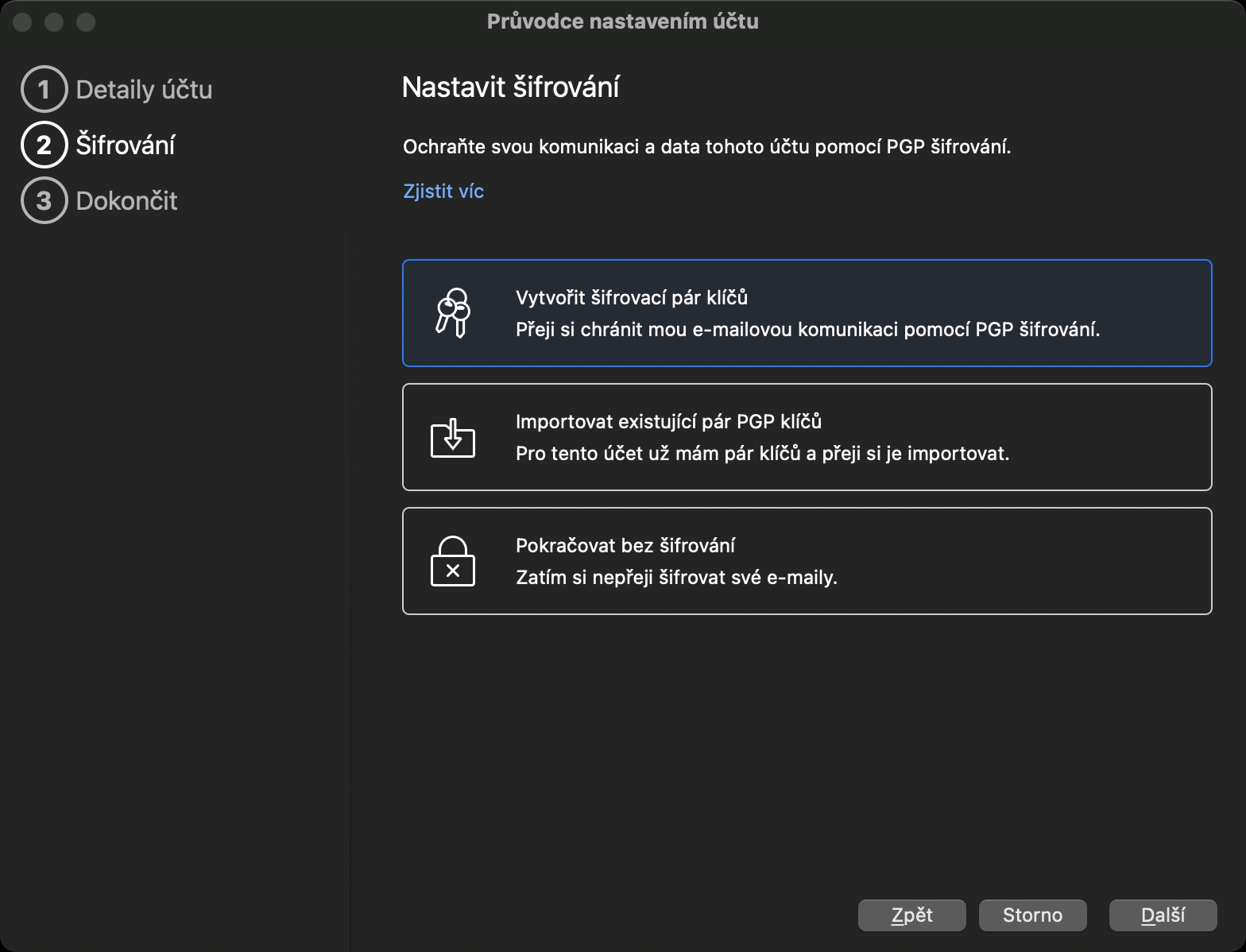
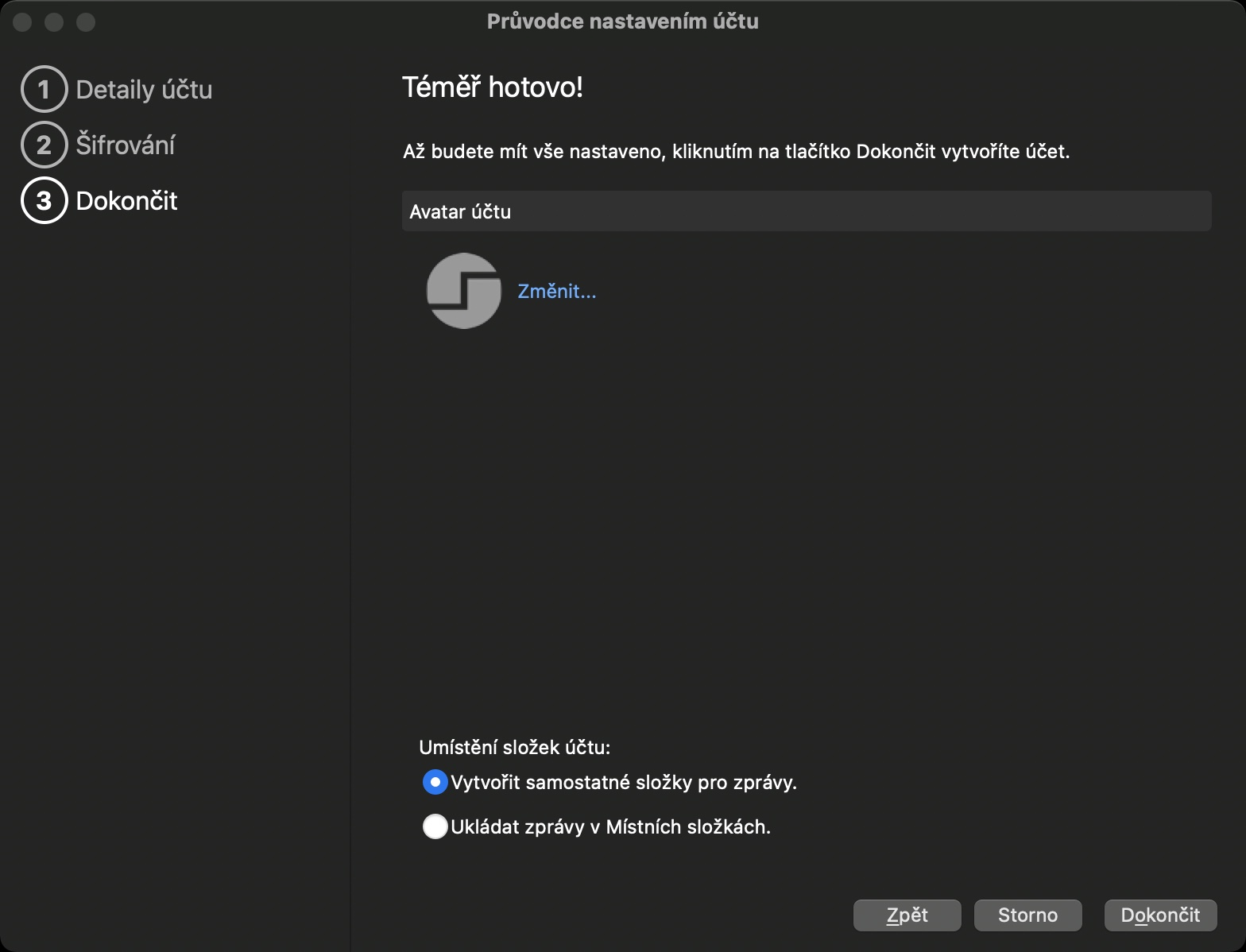
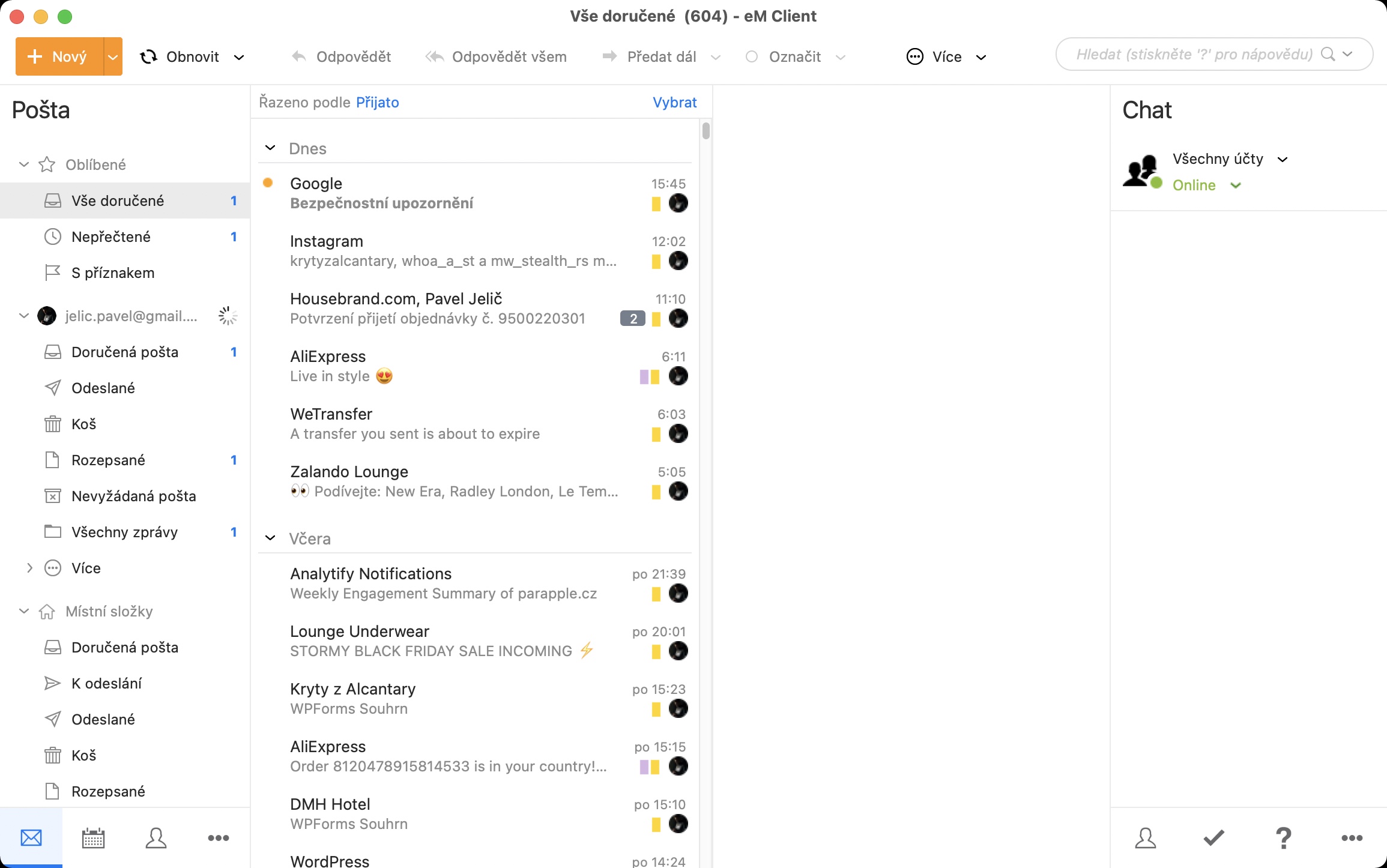
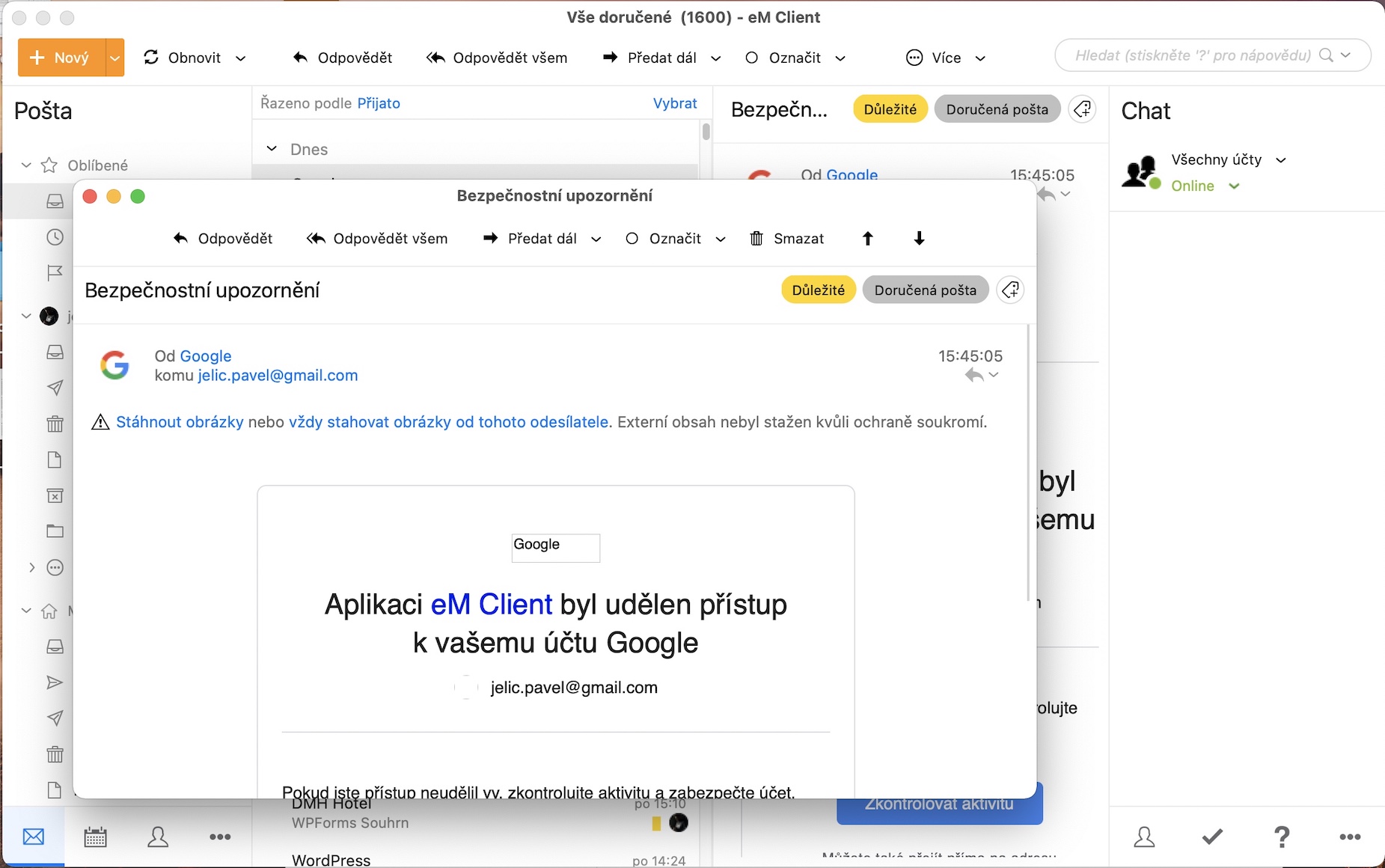
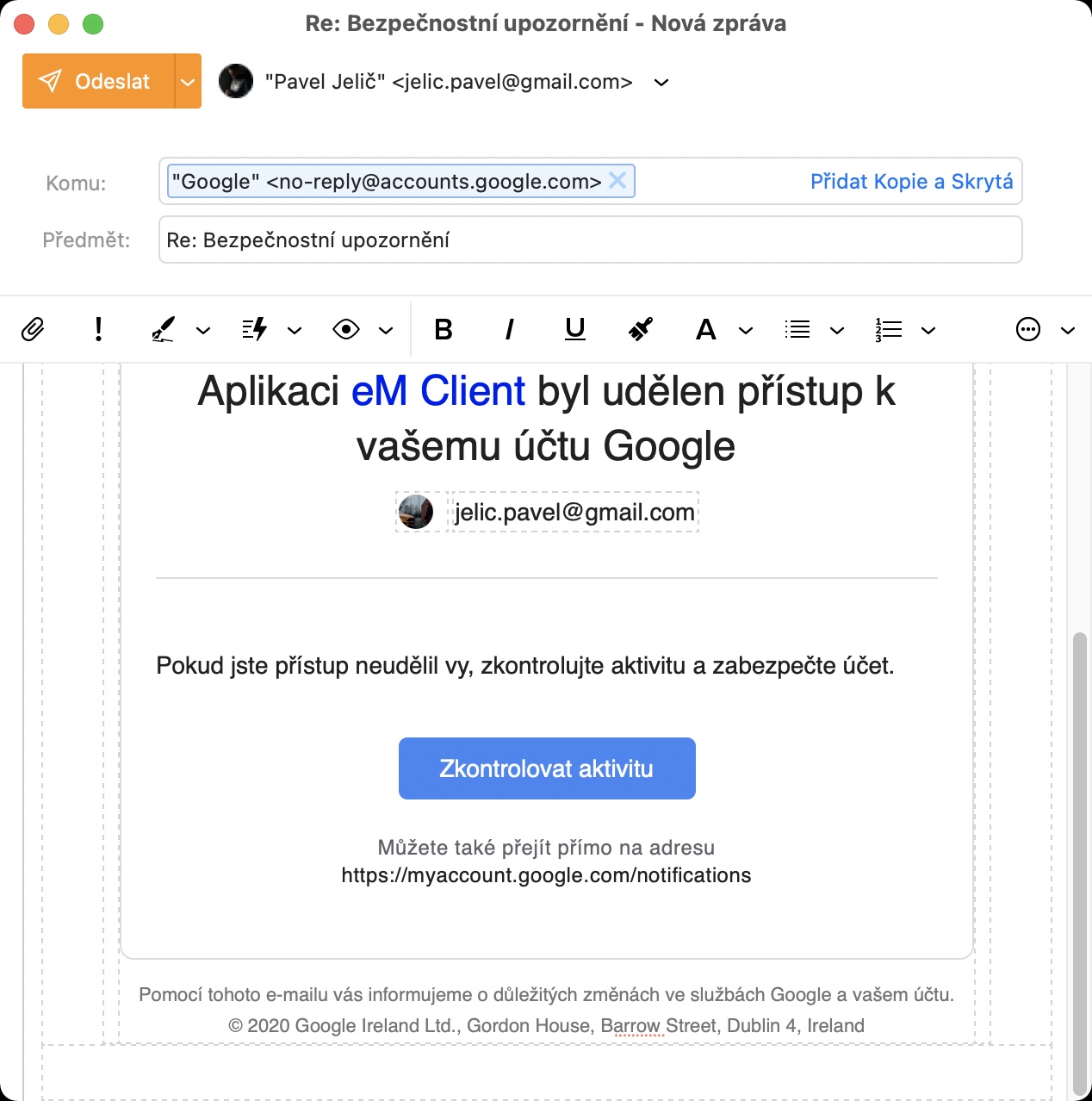
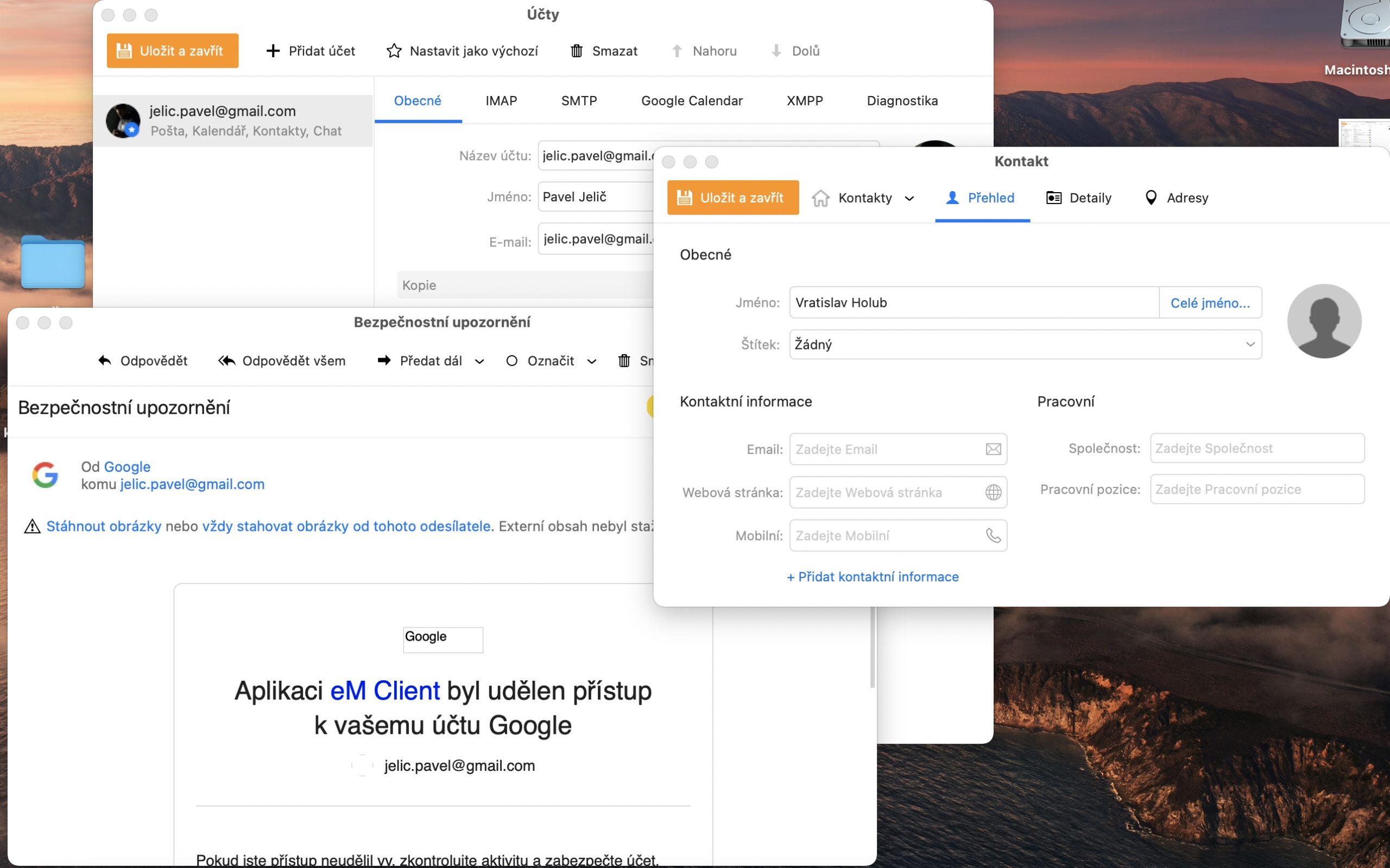

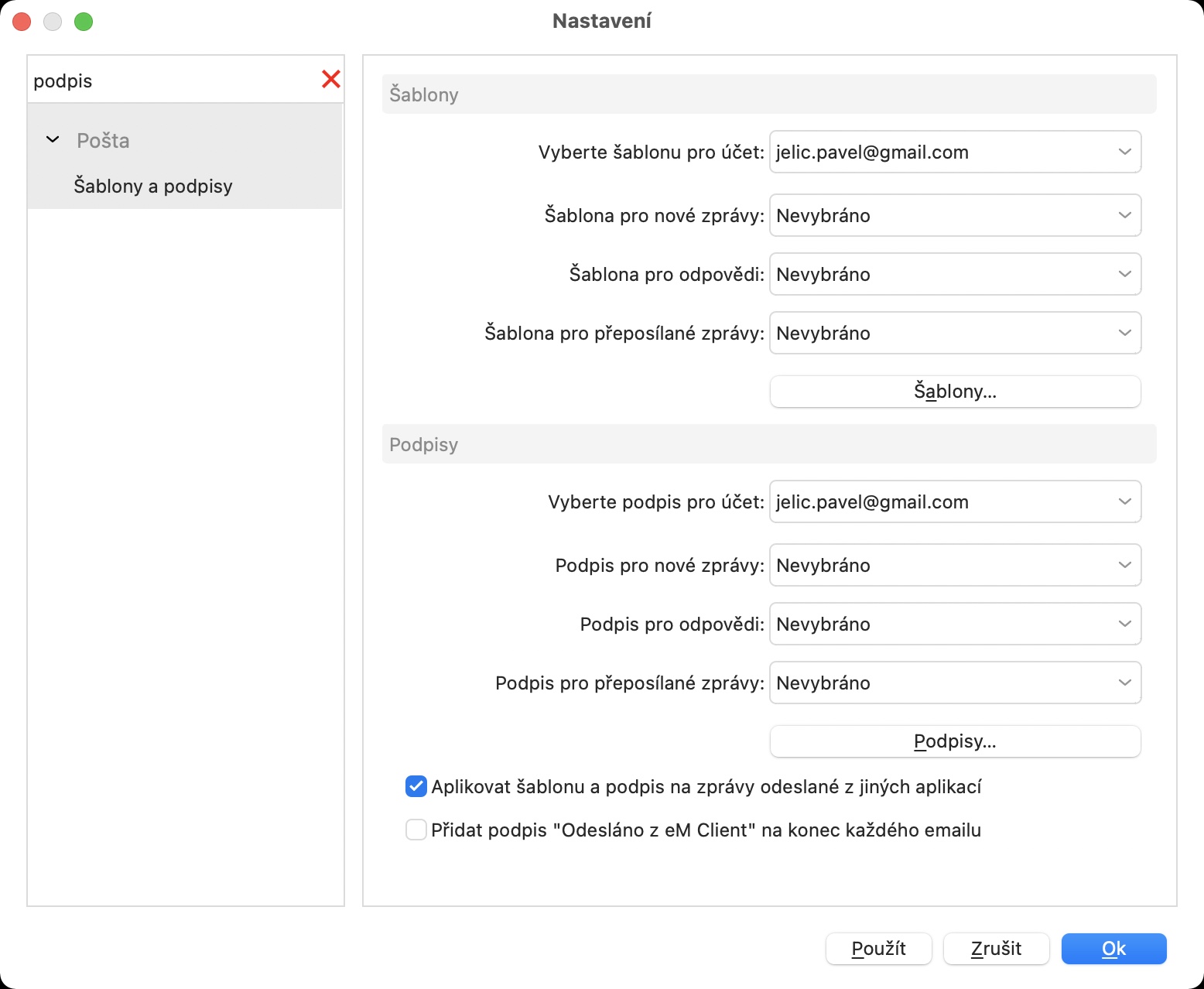
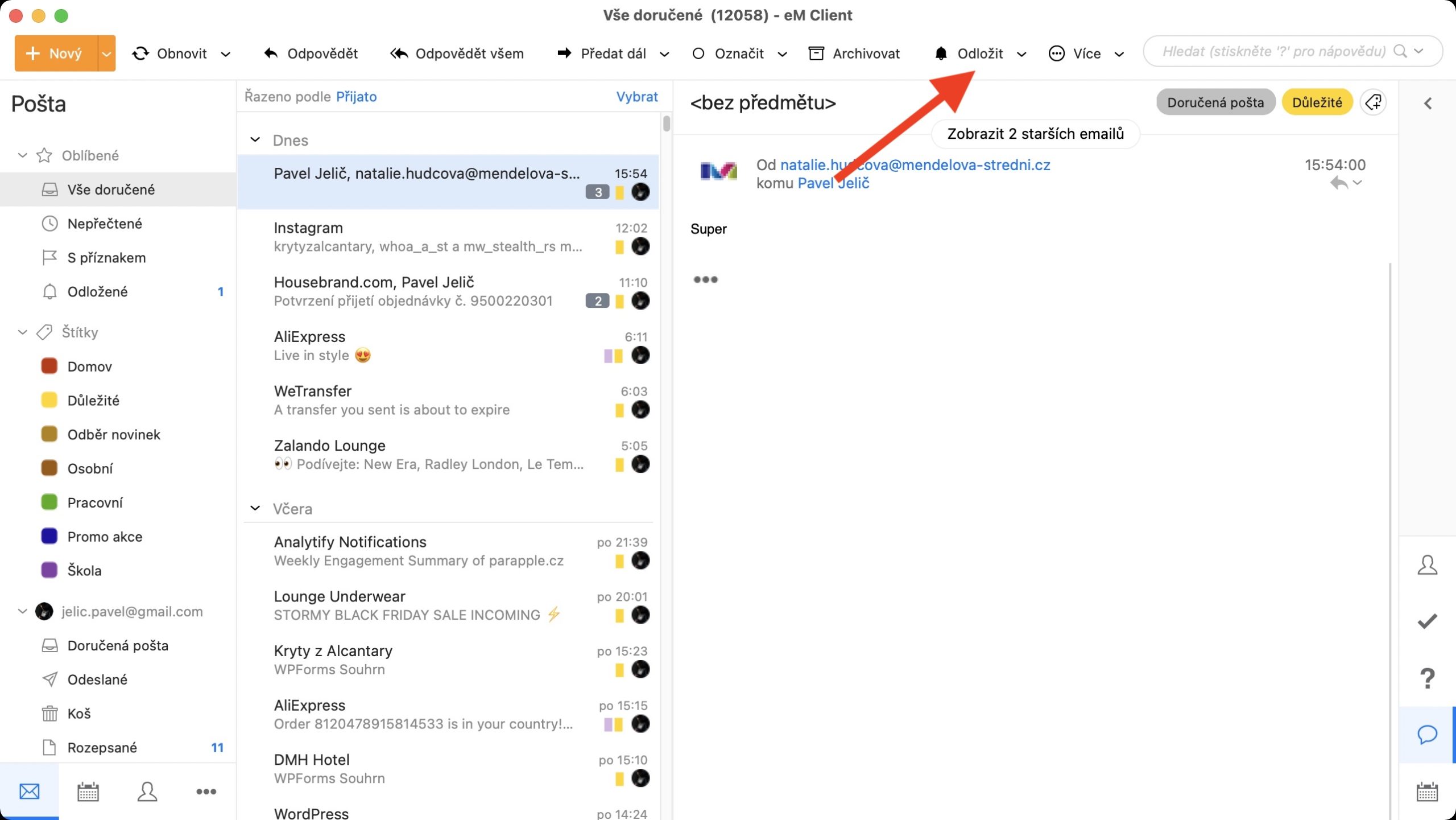

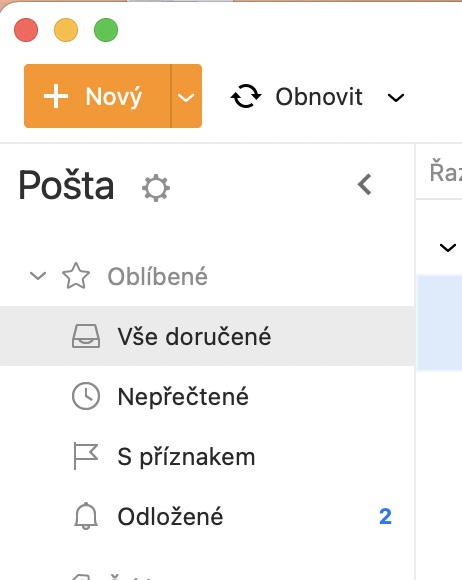
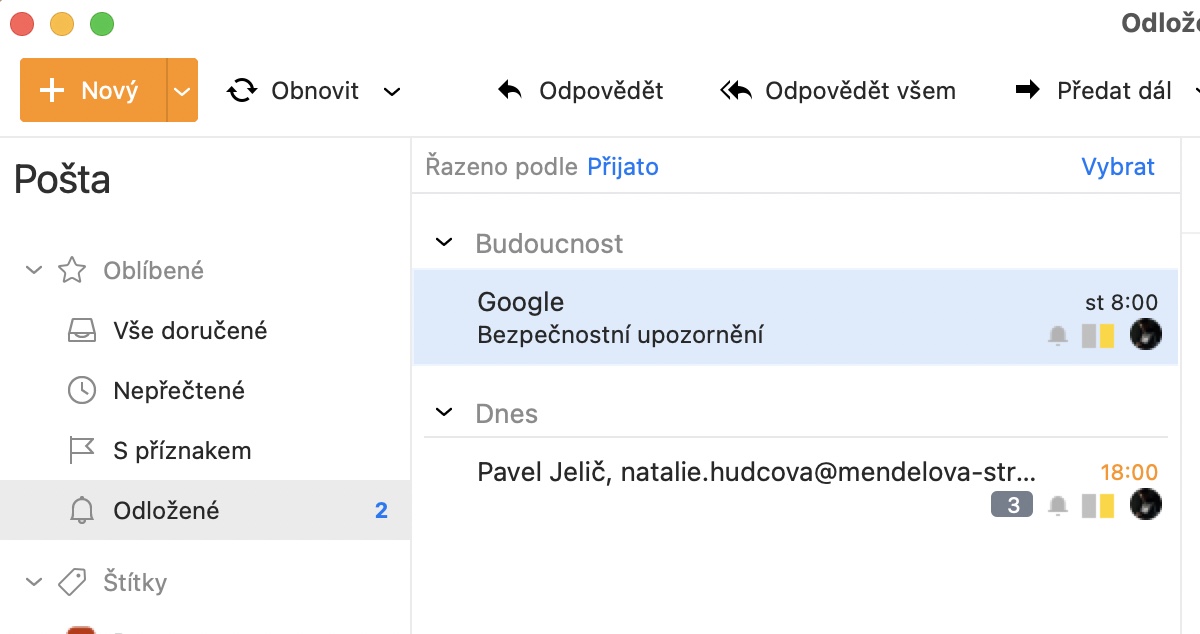

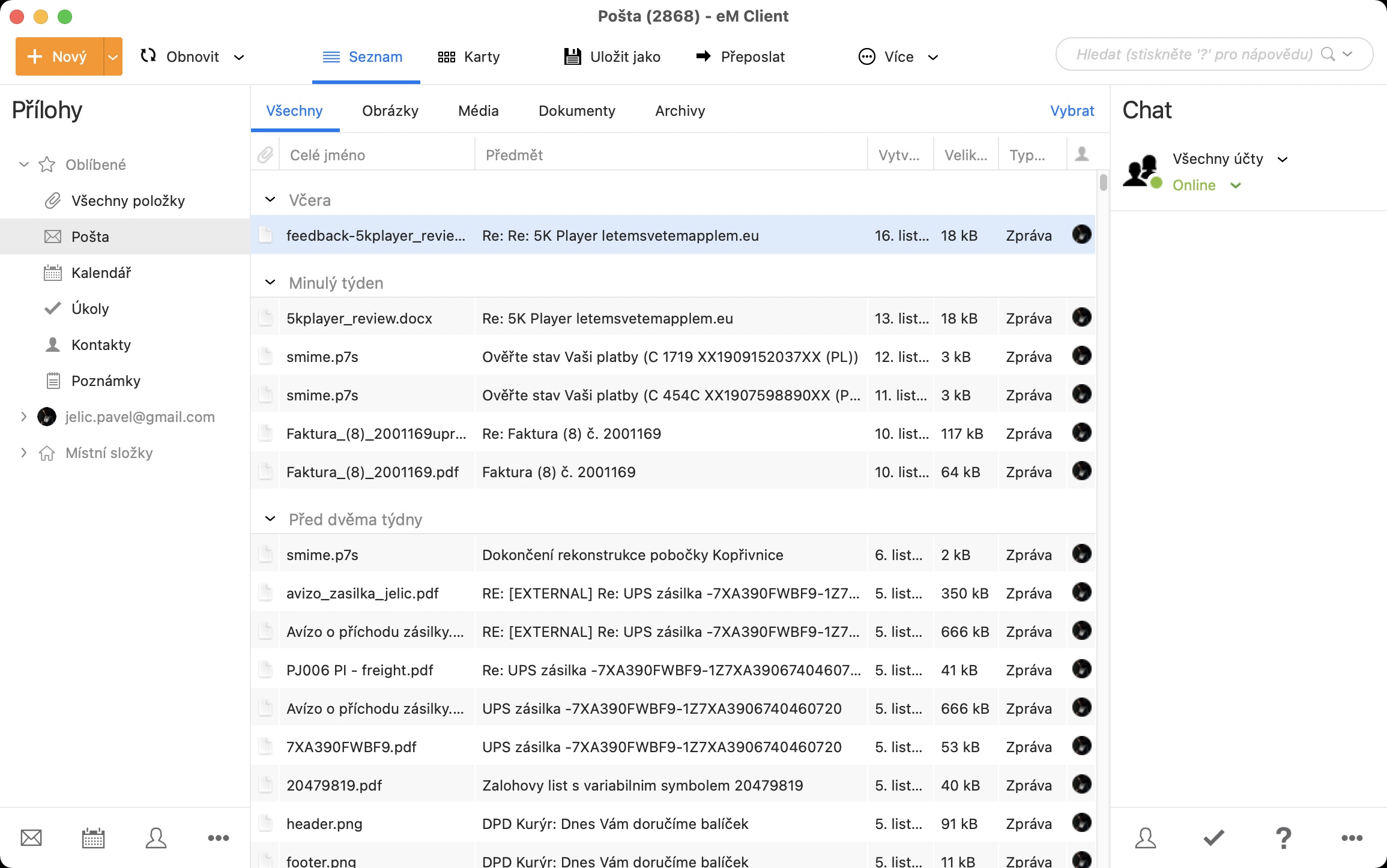
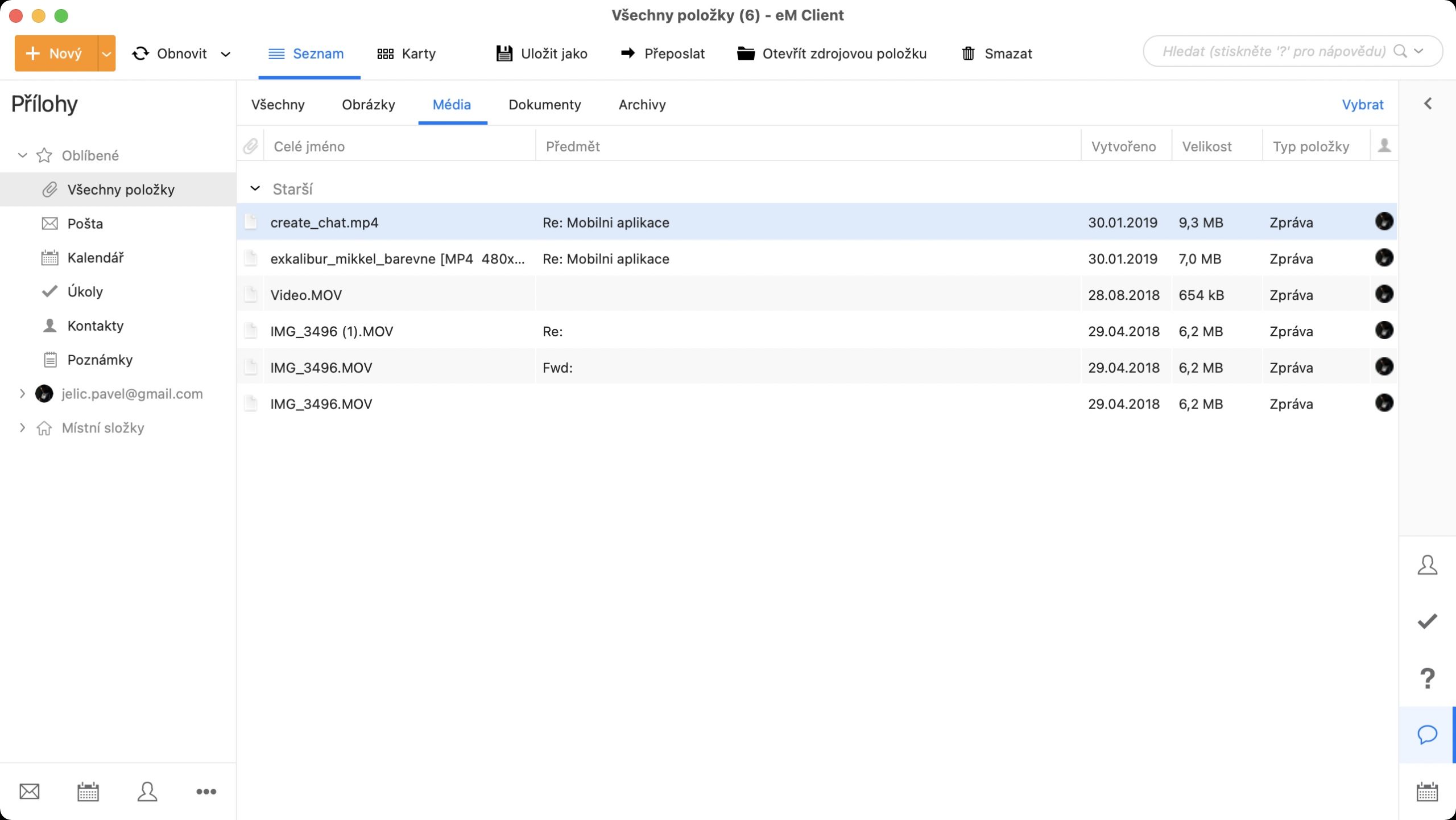
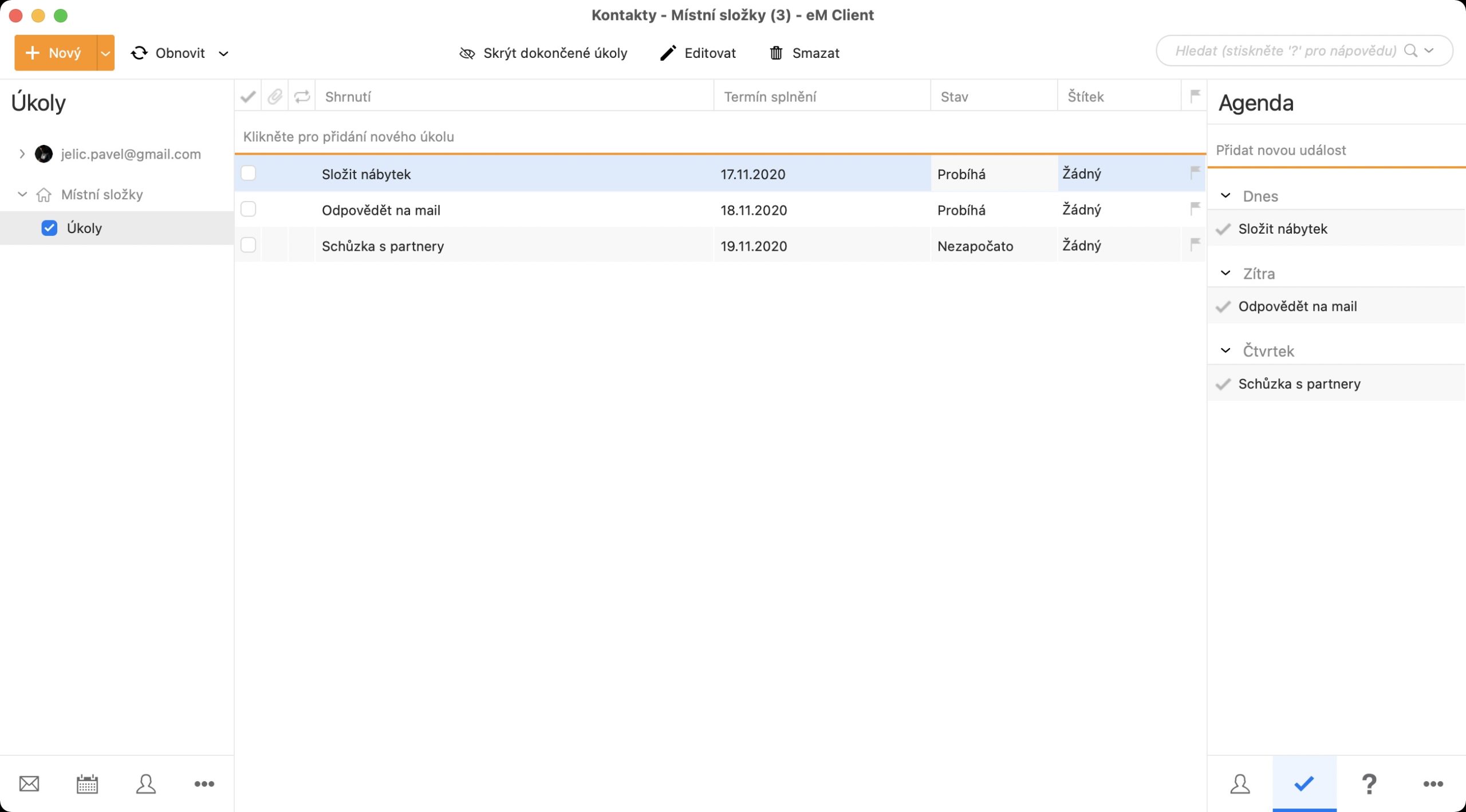
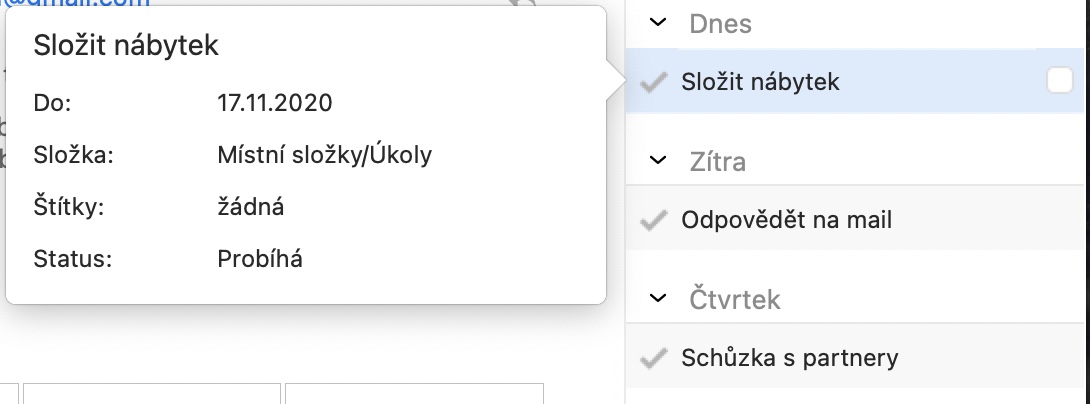
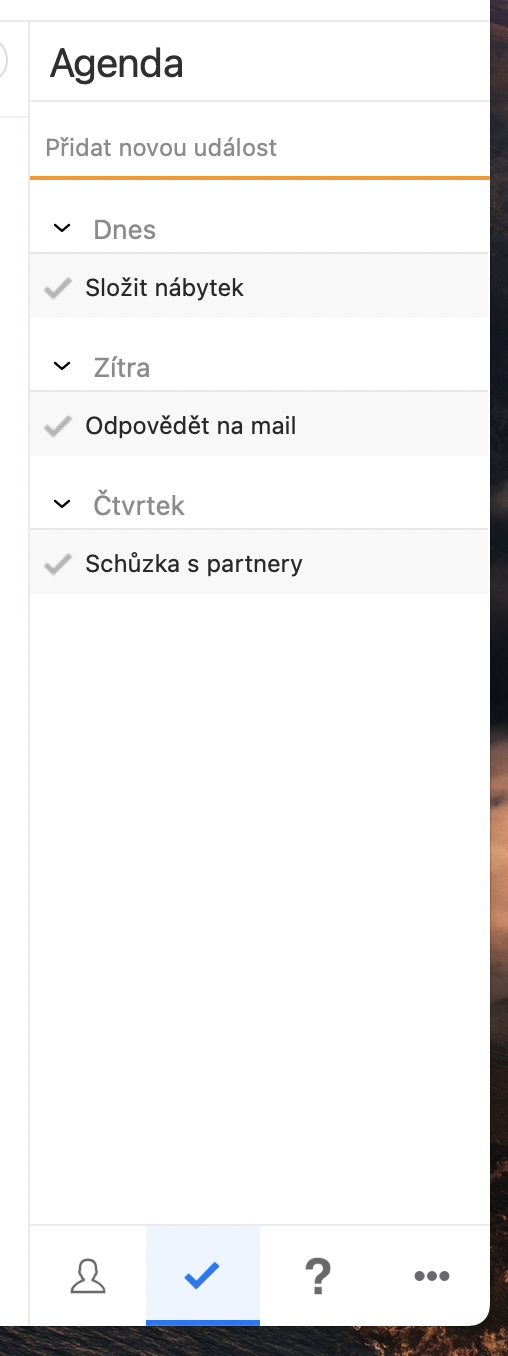
Il ne synchronise pas le compte dans la liste, le courrier livré oui, le courrier envoyé non. Aucun contact, aide uniquement en anglais, injuste envers ceux qui ne comprennent pas...